버전 관리를 위한 Git 과 Github

Git이란?
분산 버전 관리 시스템.
Git을 사용하는 이유
버전 추적
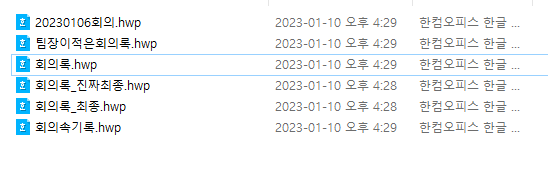
위 파일은 무엇이 최종버전일까?
무엇이 바뀌었을까?
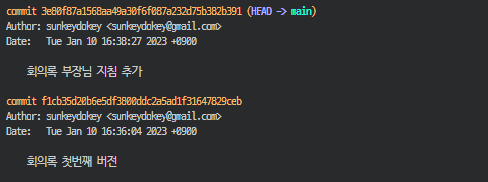
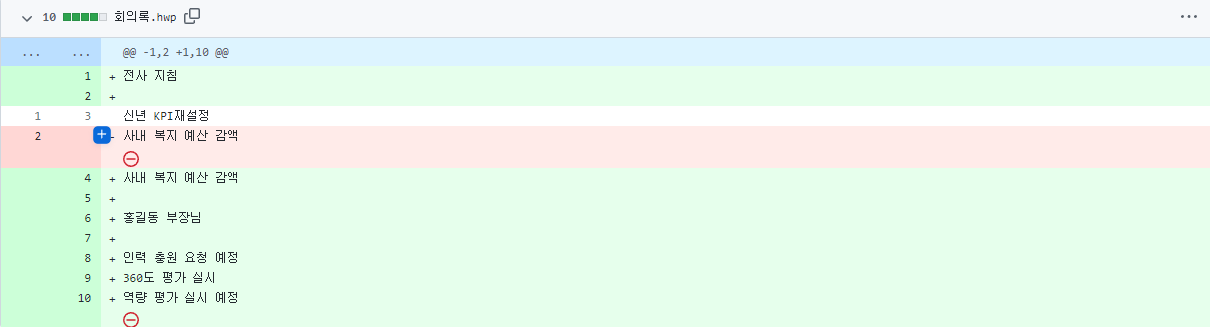
Git 저장소는 파일의 내용이 다르면 다른 파일로 인식하여 commit마다 다른 시리얼을 부여한다. 이 덕분에 버전 추적을 통해 파일의 변동사항을 확인하고 혼선을 줄일 수 있다.
협업


파일의 변경사항을 스냅샷 기반으로 추적해 프로젝트에서 여러 작업자 간의 작업을 조율할 수 있다. 원격저장소에 프로젝트 파일을 두고 Pull과 Push를 통해 자신의 로컬에서 파일을 수정하며 작업할 수 있다.
1. 설치
git - Downloads에서 자신의 운영체제와 맞는 파일 설치한다.
2. git init
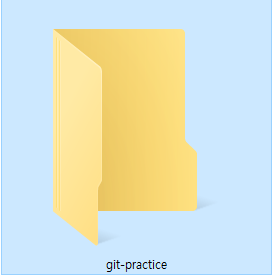
자신의 프로젝트를 관리할 저장소 폴더를 만들고 연다.

해당 폴더에서 터미널을 동작할 수 있는 Git Bash, Powershell, VS Code 등을 실행한 후 git init을 입력한다.
Initialized empty Git repository in '.....' 메세지가 출력되었다면 git은 이제 이 폴더에서의 프로젝트 변동사항을 관리할 수 있다.
3. commit 해보기
이제부터는 VS Code를 활용하기로 한다.
git status

프로젝트의 첫 파일인 first.md 파일을 생성해보았다.
VS Code를 사용하고 있다면 Ctrl + `(백틱)를 통해 터미널을 열어보자.
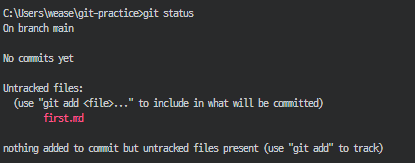
터미널에서 git status 라는 명령어를 입력하면 현재 프로젝트 내부의 상태를 알 수 있다.
현재 상태를 보면 first.md 라는 파일 Untracked file 이고, commit을 위해 추가된 것이 없지만 untracked file이 존재한다는 메세지를 확인할 수 있다.
추가로 git add <file>... 명령어를 사용해 commit할 파일을 포함시킬 수 있다는 것도 알려준다.
git add


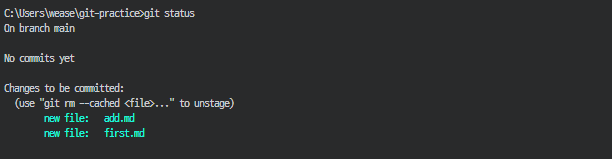
add.md라는 파일을 추가 생성한 후 안내된 메세지대로 git add 명령어를 통해 두 파일을 add해 주었다. 그 후 다시 git status를 활용하면 커밋될 변동사항 목록에 add.md와 first.md가 있는 것을 확인할 수 있다.
만약 변동사항이 있는 파일들을 한번에 add하고 싶다면
git add .명령어를 사용하면 된다.
Stage와 git rm
Stage
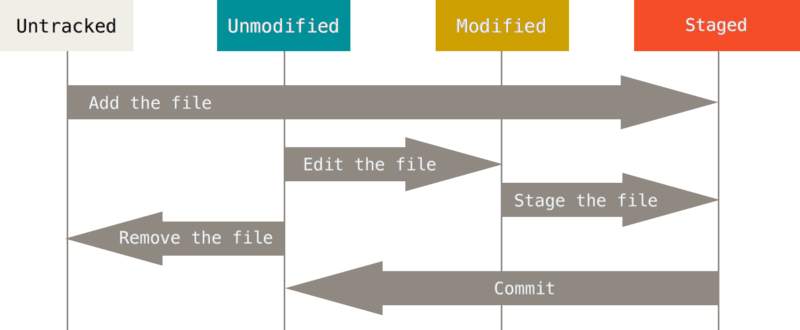
git add 후에 status를 확인하면 unstage를 할 수 있는 git rm 명령어를 알려준다. git에는 stage 혹은 인덱스라는 개념이 있다. 프로젝트의 변동사항은 add와 동시에 커밋되는 것이 아닌 stage라는 가상의 대기장소에 놓여진다. stage에 대기하는 변동사항들을 하나의 새로운 버전으로 재출시하는 것이 commit이다.
git rm
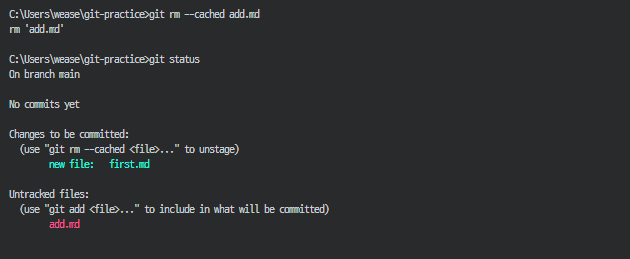
add.md 파일은 커밋하고 싶지 않기 때문에 git rm --cached add.md 명령어를 입력해 stage에서 내려주었다. 이후 status를 확인하면 add.md 파일은 다시 untracked file이 되어 있다.
git commit

이제 commit을 해보도록 한다. git commit 명령어를 입력해보자.
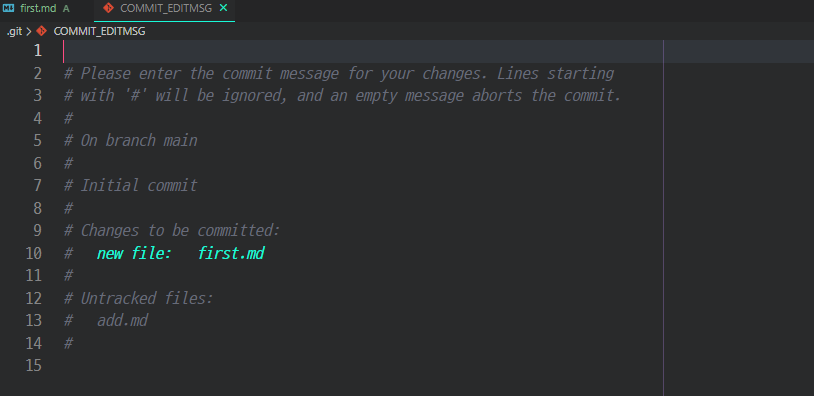
제발 commit 메세지를 입력해달라고 사정사정하는 모습이다. commit 메세지는 협업을 위해서 아주 중요하다. commit은 변동사항의 기록이기 때문에 팀 혹은 오픈소스 기여자가 함께 보는 코드에서 메세지를 통해 무엇을 왜 어떻게 변동시켰는지 추적이 되지 않는다면 후에 문제가 생겼을 때 치를 대가는 아주 크다. 따라서 팀 단위 이상으로 사용하는 저장소를 사용한다면 commit 메세지의 컨벤션을 따로 정해두는 것이 좋다.
그러니 중요한 commit은 메세지를 잘 남기기로 다짐하며 First commit 이라는 메세지와 함께 저장한 COMMIT_EDITMSG를 닫아준다.
VS Code는 git관련 연동이 꽤나 잘 되어 있기 때문에 터미널 상에서 처리해야할 작업들을 유저 인터페이스에 띄워준다.
터미널에서 짧은 commit message를 한번에 작성할 목적이라면git commit -m "작성할 메세지"명령어를 입력하면 된다.
git log

git log 명령어를 통해 commit 기록들을 살펴볼 수 있다. commit은 40글자의 영어, 수 조합의 고유이름 붙는다. 사실상 고유값이라 할 수 있어 겹칠 걱정은 하지 않아도 된다.
commit 내역이 너무 많아 터미널에서 다 읽기 힘들다면
git shortlog를 통해 확인하는 방법도 있다.
.gitignore
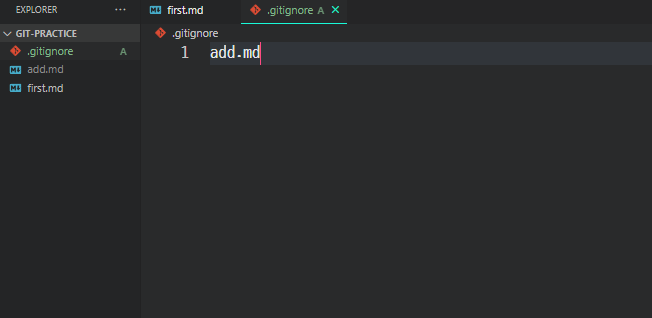
변동 사항을 git add . 을 통해 한번에 추가하고 싶은데 수많은 파일 중 몇 개의 파일만 추가되지 않기를 원할 수 있다. 그럴 땐 프로젝트 폴더 내에 .gitignore 라는 파일을 생성한 후 절대 commit하고 싶지 않은 파일들의 파일명을 작성하면 된다.
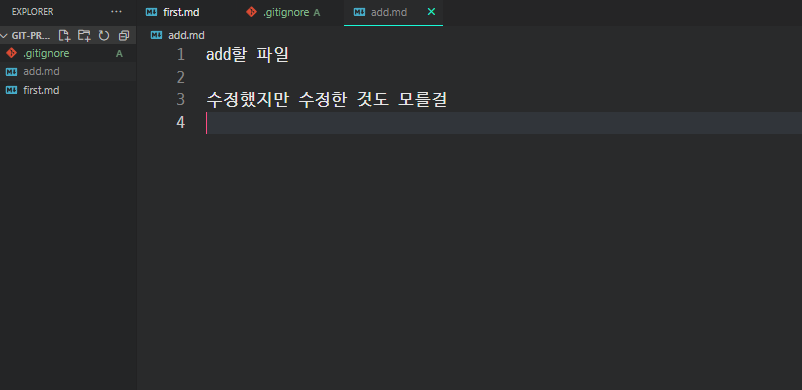
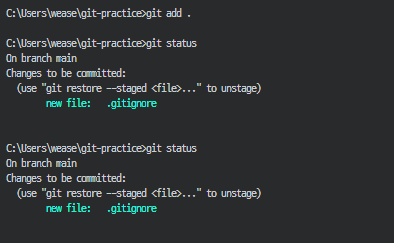
rm으로 unstage된 add.md는 git status로 확인하면 붉은 글씨로 우리를 위협하였으나 .gitignore를 통해 얌전하게 제압하였다.
GitHub 연동
GitHub는 가장 인기 있는 Git 저장소 호스팅 서비스이다. 로컬저장소인 현재 폴더와 GitHub 레포지토리를 연동해 원격저장소를 통해 내 프로젝트를 소싱하고, 다른 사람들과 작업을 공유할 수 있다. Gmail 계정이나 회원가입을 통해 계정을 만들어보자.
GitHub 외의 선택지.
회사나 개인에 따라 Gitlab, bitbucket 등의 서비스를 사용할 수도 있다. 호스팅 서비스들은 링크에서 확인 가능하다.
계정을 만들었다면 다시 VS Code 터미널에서
git config --global user.name "GitHub 계정 이름"
git config --global user.email GitHub 계정 이메일를 입력한다.
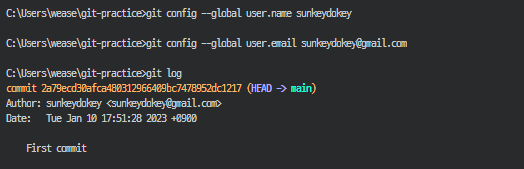
이후 아무 commit이나 추가한 후 git log를 보면 Author가 자신이 설정한 email과 name으로 바뀌어 있음을 알 수 있다.
Repository 생성
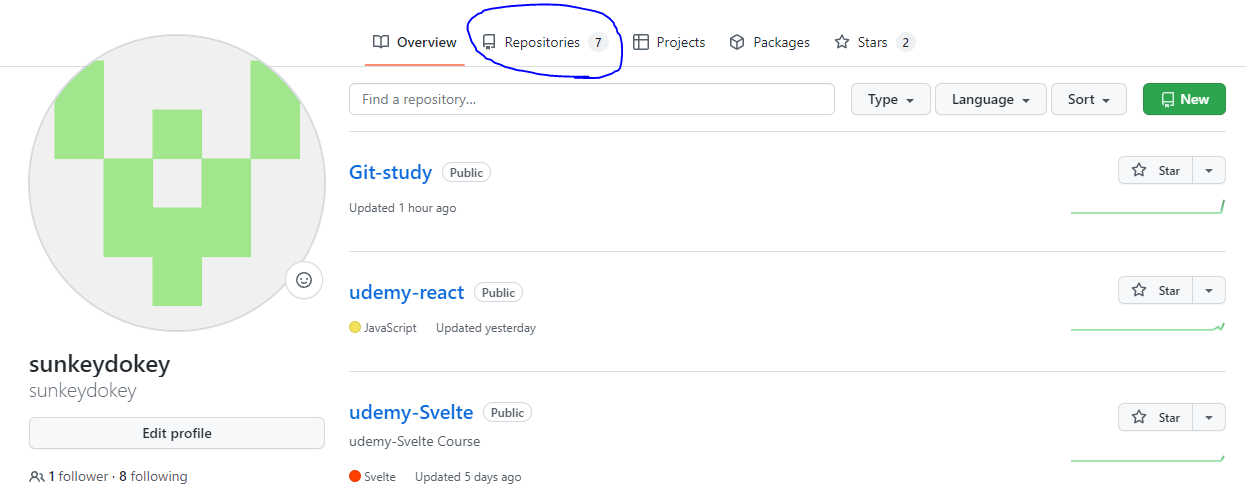
내 프로젝트를 원격으로 저장해둘 공간이 필요하다. GitHub에서 Repositories 란을 누르고, New를 눌러보자.
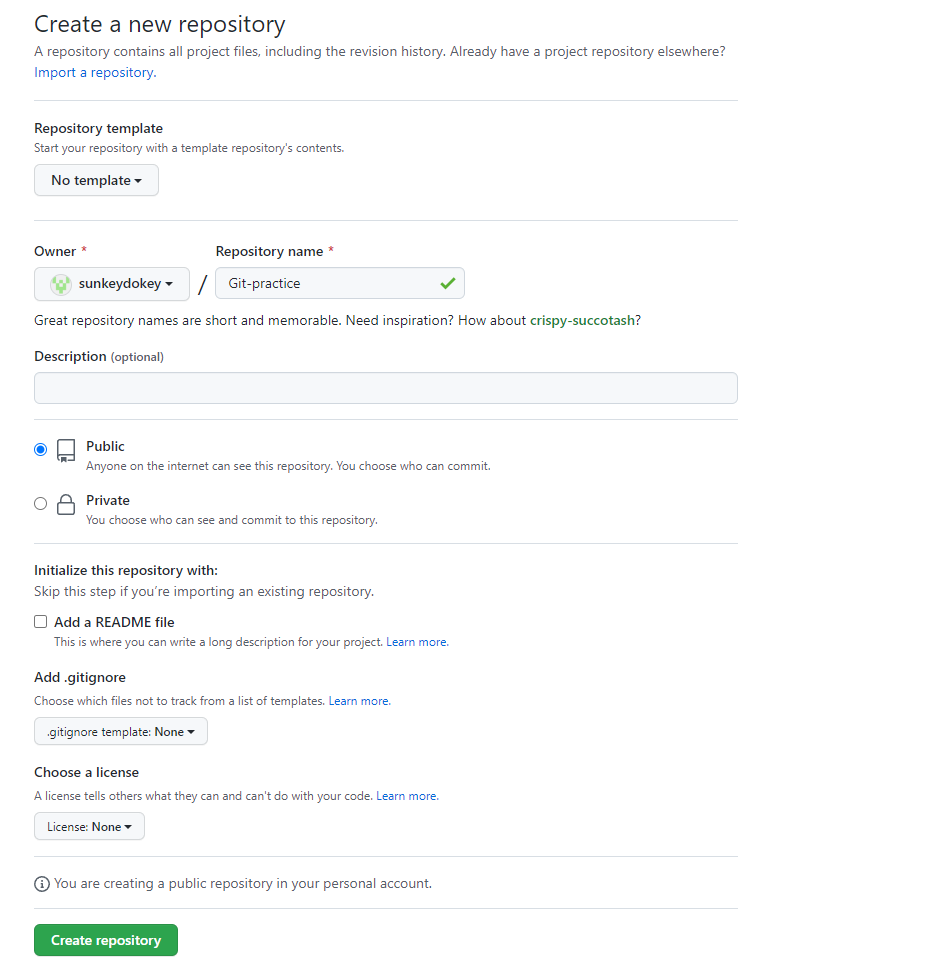
- Name : 새 Repository를 생성하는 서식이 보이는데 Git-practice로 일단 해두었다. 자신의 프로젝트나 목적에 맞게 알아서 이름을 정하면 된다.
- Public or Private : Repository 공개 여부, 민감한 파일이라면 Private로 설정하면 된다.
- README : README.md 파일은 Description이외의 Repository의 설명 문서로, 프로젝트에 대한 설명 뿐만 아니라 사용방법, License 등을 기록한다.
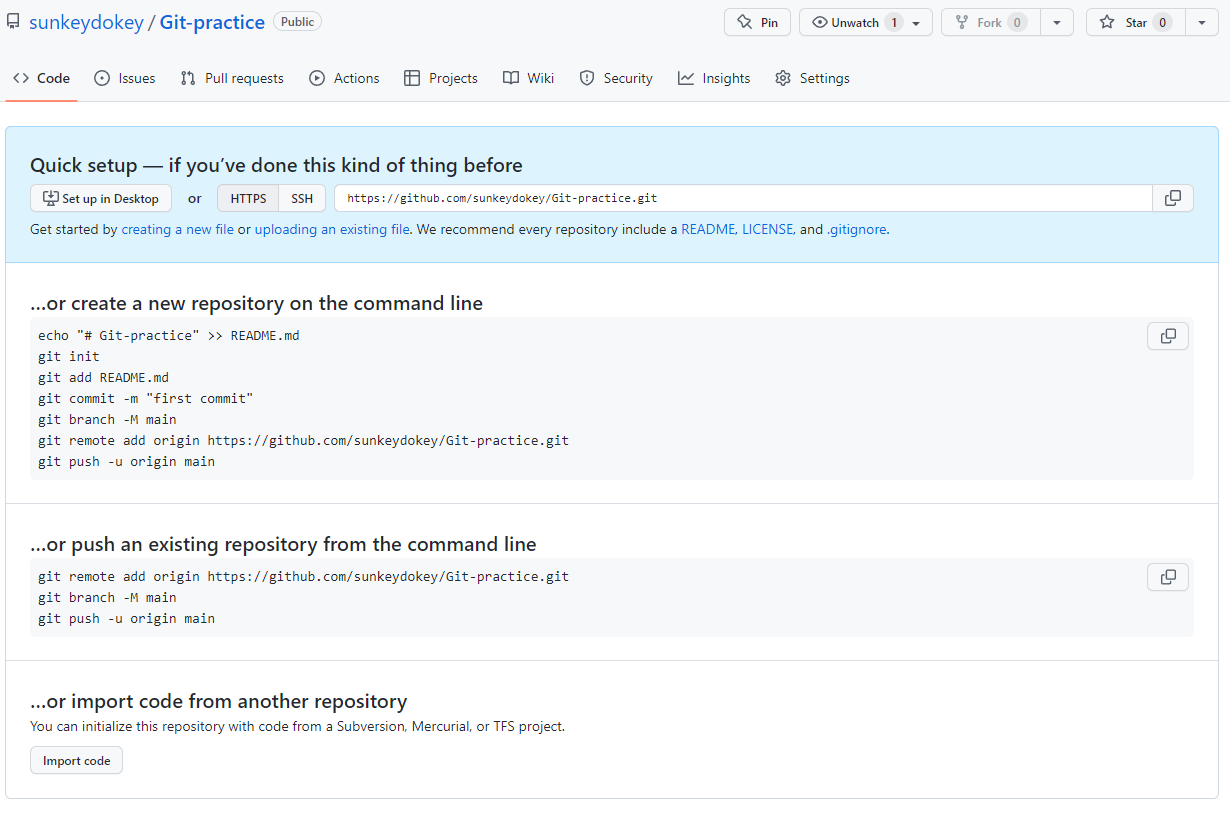
필요한 사항들을 입력한 후 Create repository 버튼을 누르면 다음과 같은 화면을 볼 수 있다. VS Code 터미널로 돌아와 git remote add origin 저장소URL 을 입력한다.

git remote -v 명령어를 입력하여 자신의 저장소 URL이 정상적으로 출력된다면 원격저장소와 자신의 로컬 폴더가 잘 연동된 것이다.
로컬파일을 원격저장소로 보내는 push
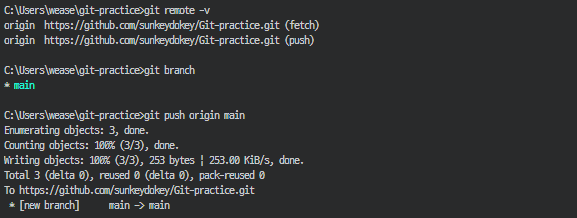
git push 저장소명 브랜치명 을 통해 내 로컬 저장소의 파일을 연동된 원격 저장소로 보낼 수 있다. 폴더가 원격저장소와 연동되면 origin이라는 명칭을 자동으로 가진다. 그리고 git branch를 통해 현재 브랜치가 main 이라는 것을 확인하였으니 git push origin main 을 통해 내가 지금까지 commit한 내역들을 원격저장소로 push할 수 있다.
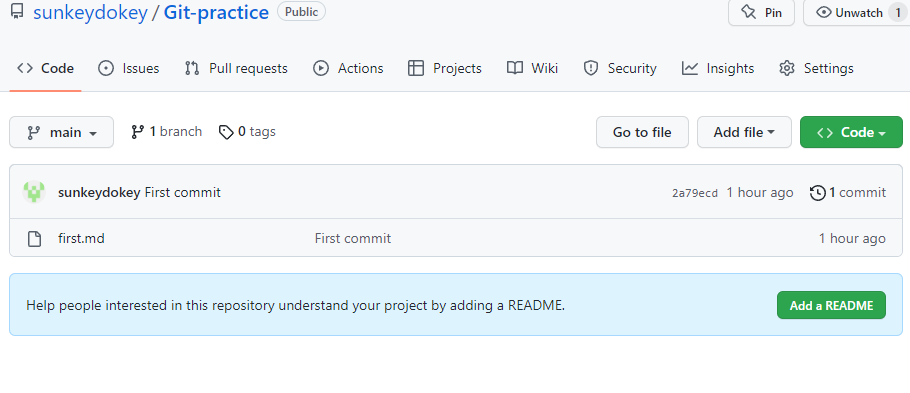
내 GitHub 레포지토리에 정상적으로 first.md 파일이 push되었다.
원격저장소의 파일을 로컬 폴더로 데려오는 pull
같은 프로젝트를 진행하는 동료가 코드나 파일을 수정하고 원격저장소에 push를 했다고 생각해보자. 나는 그 사실을 모르고 내 컴퓨터로 파일을 수정하고 있다면? 동료가 수정한 내용을 카톡으로 매일매일 받아야 할까?
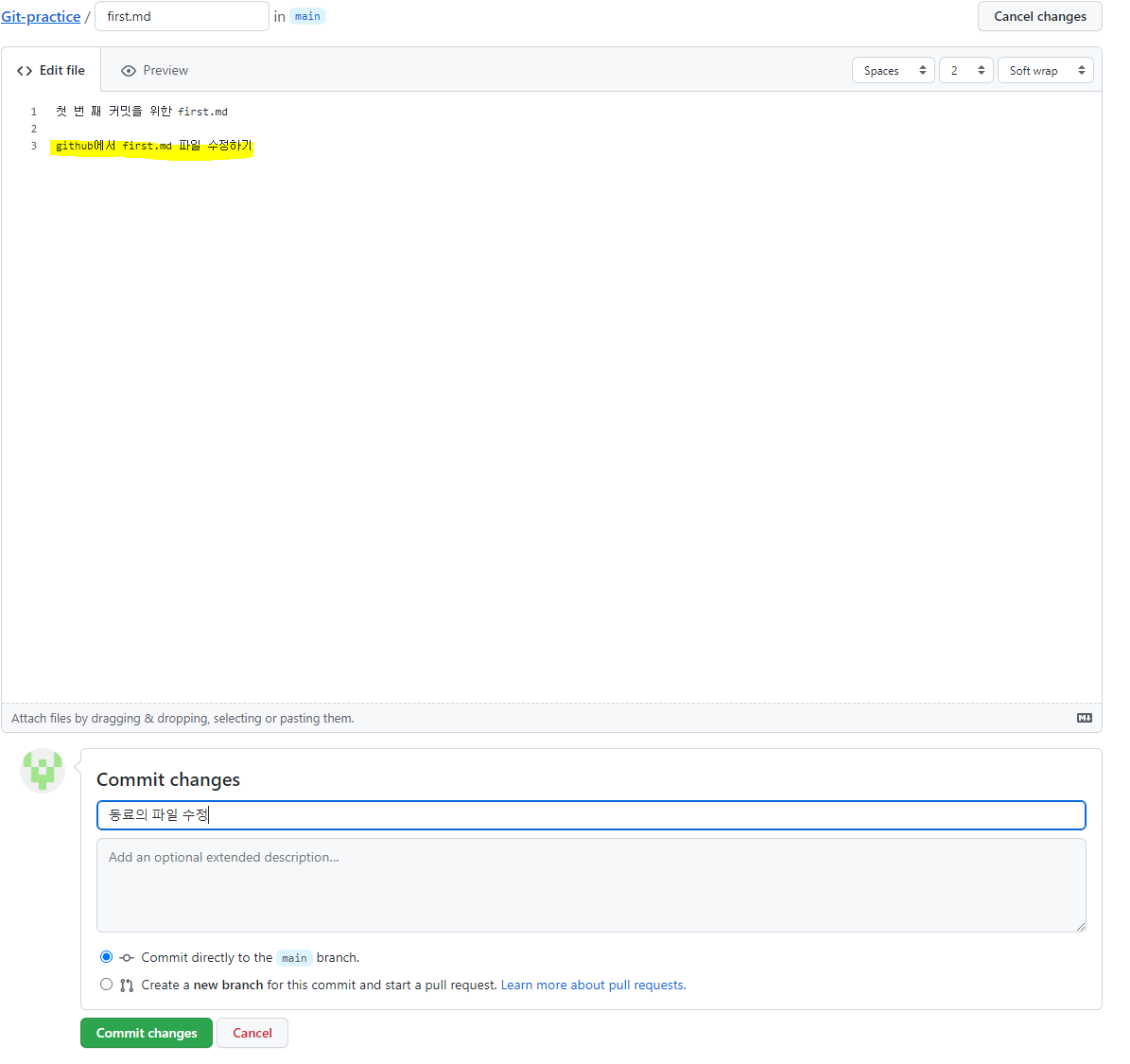
이러한 상황을 재현하기 위해 (나는 협업할 친구가 없다.) 작업을 진행하고 있는 로컬 폴더가 아닌 GitHub에서 first.md파일을 수정해보았다.
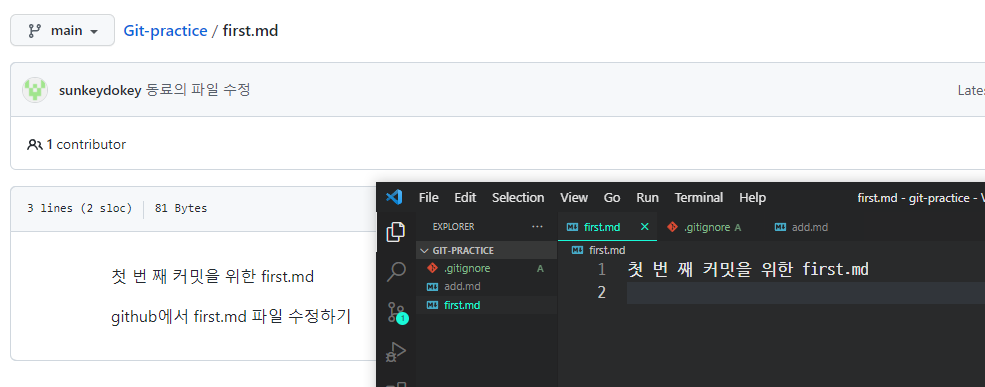
그 결과 내 컴퓨터에서 작업하는 first.md 파일과 저장소의 first.md 파일은 다른 파일이 되어버렸다.

나름 중요한 사안인데 git status로도 이 상황을 인지할 수 없다.
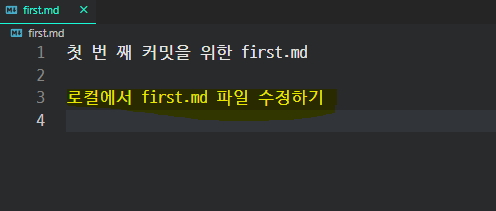
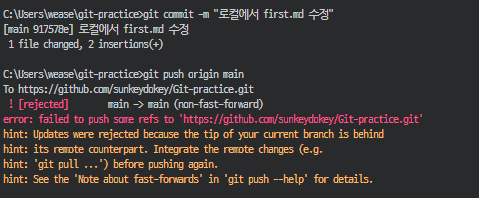
같은 줄의 내용을 로컬에서 다른 내용을 작성하고 push를 하고 싶어도 거절을 당한다. 그래서 이런 경우에 pull을 통해 원격저장소의 현재 버전에 맞게 내 로컬의 버전을 맞추는 것이 필요하다.
git pull origin main 명령어를 입력해보자.
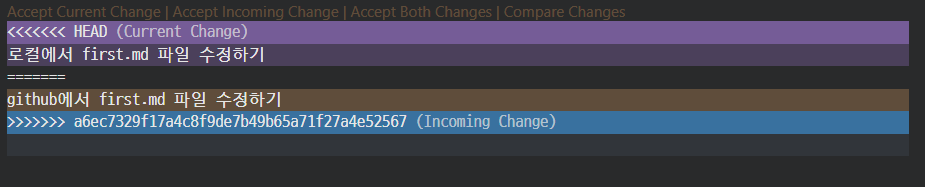
서로 같은 부분을 수정했으니 충돌이 일어났다. Accept Both Changes를 눌러 두 commit 모두 받아들여보기로 한다. 그 후 commit과 push를 하면
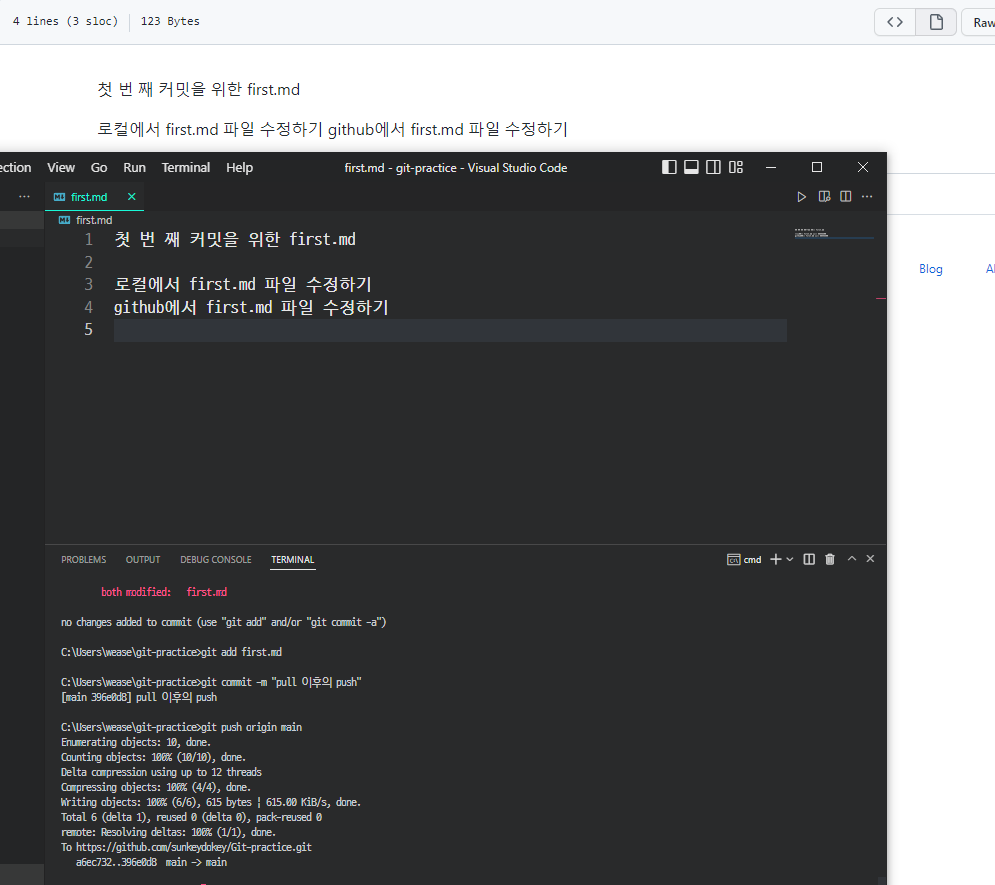
동료와 나의 수정사항이 모두 반영된 first.md가 원격저장소에 저장된다.